标签:share cli color .text 资源 mini nim convert ceo
VMSS的创建可以采用Portal、Powershell、Azure CLI或者Template。
但目前Portal创建有很多限制,本文将介绍如何用PowerShell来创建VMSS的集群。
具体的创建过程有以下几个步骤:
1 创建Resource Group
2 创建Vnet
3 创建Public IP、LoadBalancer
4 创建VMSS
5 增加VMSS的Autoscale规则
一 创建Resource Group
具体命令如下:
$loc = ‘chinanorth‘;
$rgname = ‘hwvmss‘;
New-AzureRmResourceGroup -Name $rgname -Location $loc -Force;
二创建Vnet
具体命令如下:
$subnetName = ‘vlan1‘
$subnet = New-AzureRmVirtualNetworkSubnetConfig -Name $subnetName -AddressPrefix "10.1.1.0/24";
$vnet = New-AzureRmVirtualNetwork -Force -Name $rgname -ResourceGroupName $rgname -Location $loc -AddressPrefix "10.1.0.0/16" -Subnet $subnet;
$vnet = Get-AzureRmVirtualNetwork -Name $rgname -ResourceGroupName $rgname;
$subnetId = $vnet.Subnets[0].Id;
三创建Public IP、LoadBalancer
1 创建Public IP
$pubip = New-AzureRmPublicIpAddress -Force -Name (‘pubip‘ + $rgname) -ResourceGroupName $rgname -Location $loc -AllocationMethod Dynamic -DomainNameLabel (‘pubip‘ + $rgname);
$pubip = Get-AzureRmPublicIpAddress -Name (‘pubip‘ + $rgname) -ResourceGroupName $rgname;
2 创建LoadBalancer
$frontendName = ‘fe‘ + $rgname
$backendAddressPoolName = ‘bepool‘ + $rgname
$probeName = ‘vmssprobe‘ + $rgname
$inboundNatPoolName = ‘innatpool‘ + $rgname
$lbruleName = ‘lbrule‘ + $rgname
$lbName = ‘vmsslb‘ + $rgname
$frontend = New-AzureRmLoadBalancerFrontendIpConfig -Name $frontendName -PublicIpAddress $pubip
$backendAddressPool = New-AzureRmLoadBalancerBackendAddressPoolConfig -Name $backendAddressPoolName
$probe = New-AzureRmLoadBalancerProbeConfig -name $probeName -Protocol Tcp -Port 80 -IntervalInSeconds 15 -ProbeCount 2
$frontendpoolrangestart = 22100
$frontendpoolrangeend = 22200
$backendvmport = 22
$inboundNatPool = New-AzureRmLoadBalancerInboundNatPoolConfig -Name $inboundNatPoolName -FrontendIPConfigurationId `
$frontend.Id -Protocol Tcp -FrontendPortRangeStart $frontendpoolrangestart -FrontendPortRangeEnd $frontendpoolrangeend -BackendPort $backendvmport;
$protocol = ‘Tcp‘
$feLBPort = 80
$beLBPort = 80
$lbrule = New-AzureRmLoadBalancerRuleConfig -Name $lbruleName `
-FrontendIPConfiguration $frontend -BackendAddressPool $backendAddressPool `
-Probe $probe -Protocol $protocol -FrontendPort $feLBPort -BackendPort $beLBPort `
-IdleTimeoutInMinutes 15 -LoadDistribution SourceIP -Verbose;
$actualLb = New-AzureRmLoadBalancer -Name $lbName -ResourceGroupName $rgname -Location $loc `
-FrontendIpConfiguration $frontend -BackendAddressPool $backendAddressPool `
-Probe $probe -LoadBalancingRule $lbrule -InboundNatPool $inboundNatPool -Verbose;
$expectedLb = Get-AzureRmLoadBalancer -Name $lbName -ResourceGroupName $rgname
四 创建VMSS
$vmssName = $rgname;
$adminUsername = ‘hengwei‘;
$adminPassword = "abc@12345678";
$PublisherName = ‘OpenLogic‘
$Offer = ‘CentOS‘
$Sku = ‘7.2‘
$Version = ‘latest‘
$vmNamePrefix = ‘centosvmss‘
$ipCfg = New-AzureRmVmssIPConfig -Name ‘nic‘ `
-LoadBalancerInboundNatPoolsId $actualLb.InboundNatPools[0].Id `
-LoadBalancerBackendAddressPoolsId $actualLb.BackendAddressPools[0].Id `
-SubnetId $subnetId;
$numberofnodes = 3
$vmss = New-AzureRmVmssConfig -Location $loc -SkuCapacity $numberofnodes -SkuName ‘Standard_D1‘ -UpgradePolicyMode ‘automatic‘ `
| Add-AzureRmVmssNetworkInterfaceConfiguration -Name $subnetName -Primary $true -IPConfiguration $ipCfg `
| Set-AzureRmVmssOSProfile -ComputerNamePrefix $vmNamePrefix -AdminUsername $adminUsername -AdminPassword $adminPassword `
| Set-AzureRmVmssStorageProfile -OsDiskCreateOption ‘FromImage‘ -OsDiskCaching ‘None‘ `
-ImageReferenceOffer $Offer -ImageReferenceSku $Sku -ImageReferenceVersion $Version `
-ImageReferencePublisher $PublisherName
New-AzureRmVmss -ResourceGroupName $rgname -Name $vmssName -VirtualMachineScaleSet $vmss -Verbose;
五增加VMSS的Autoscale规则
VMSS的Autoscale是在VMSS主机进行性能的监控的基础上,根据VM的性能进行自动的增加VM和减少VM。
有两种方式进行VM性能的监视:
1 Azure Host上取到的信息
通过Azure Monitor取得VM的信息
可以支持的监控内容如以下链接:
https://docs.microsoft.com/en-us/azure/monitoring-and-diagnostics/monitoring-supported-metrics
可以看到,在Microsoft.Compute/virtualMachineScaleSets中支持的内容有:
Percentage CPU、Network In、Network Out、Disk Read Bytes、Disk Write Bytes、Disk Read Operations/Sec、Disk Write Operations/Sec这些。
Azure中的VMSS可以采用上面的这些指标来进行AutoScale的控制。
但目前AzureChina还不支持这种模式。
2 Azure VM Diagnostics信息
通过在VM中安装Diagnostics Extension,获得诊断信息,通过这种诊断信息中的VM资源情况进行自动扩展。
目前AzureChina支持这种模式。
具体实现步骤如下:
1 创建一个Storage Account,其中的Table用来收集VM的Dagnostic的信息
创建一个General Purpose的Storage Account,本例子中的名字叫hwvmss。
具体创建过程就不描述了。
2 给已有的VMSS中的VM安装Linux Diagnostics的Extension
$rgname = "hwvmss"
$vmssname = "hwvmss"
$vmss = Get-AzureRmVmss -ResourceGroupName $rgname -VMScaleSetName $vmssname
$xmlcfg = Get-Content D:\Azure\VMSS\diag_nosubid.xml
$xmlCfg = [System.Convert]::ToBase64String([System.Text.Encoding]::UTF8.GetBytes($xmlCfg))
$storageAccountName = "hwvmss"
$storageAccountKey = (Get-AzureRmStorageAccountKey -ResourceGroupName $rgname -Name $storageAccountName)[0].Value
$settings = @{"xmlCfg" = $xmlCfg; "storageAccount" = $storageAccountName}
$exname = "Microsoft.Insights.VMDiagnosticsSettings"
$publisher = "Microsoft.OSTCExtensions"
$type = "LinuxDiagnostic"
$typeHandlerVersion = "2.3"
$protectedSettings = @{ "storageAccountName" = $storageAccountName;"storageAccountKey" = $storageAccountKey; "storageAccountEndPoint" = "https://core.chinacloudapi.cn"; "endpoint" = "table.core.chinacloudapi.cn"}
Add-AzureRmVmssExtension -VirtualMachineScaleSet $vmss -Name $exname -Publisher $publisher -Type $type -TypeHandlerVersion $typeHandlerVersion -AutoUpgradeMinorVersion $true -Setting $settings -ProtectedSetting $protectedSettings
Update-AzureRmVmss -VirtualMachineScaleSet $vmss -ResourceGroupName $rgname -VMScaleSetName $vmssname
其中diag_nosubid.xml文件的链接如下:
https://hwshare.blob.core.chinacloudapi.cn/soft/diag_nosubid.xml
第62行的用户资源ID需要自己更改。就是上面脚本中$vmss.id的内容。
由于是自己定义,这里的监控信息有非常多,查看xml文件就可以知道,有Memory、Processor、Disk等多种指标。
3 查看存储账户的监控信息
由于VMSS创建时,UpgradePolicyMode选择的是automatic。所以在配置更新了Extension后,VM会自动更新配置。
观察Storage中Table的信息,可以看到我们配置的table:
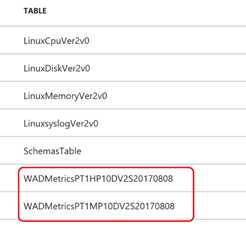
如果用Azure Blob Explorer,可以看到我们定义的各种指标的信息已经吐到table中了:
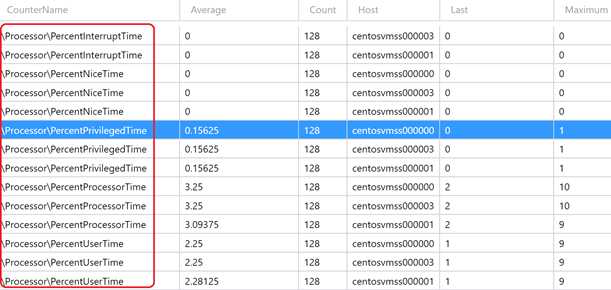
有了这些信息就可以添加AutoScale了!
4 添加AutoScale的Seeting
具体脚本如下:
#增加机器的规则
$rule1 = New-AzureRmAutoscaleRule -MetricName "\Processor\PercentUserTime" -MetricResourceId $vmss.id -Operator GreaterThan -MetricStatistic Average -Threshold 60 -TimeGrain 00:01:00 -TimeWindow 00:05:00 -ScaleActionCooldown 00:05:00 -ScaleActionDirection Increase -ScaleActionValue 1
#减少机器的规则
$rule2 = New-AzureRmAutoscaleRule -MetricName "\Processor\PercentUserTime" -MetricResourceId $vmss.id -Operator LessThan -MetricStatistic Average -Threshold 30 -TimeGrain 00:01:00 -TimeWindow 00:05:00 -ScaleActionCooldown 00:05:00 -ScaleActionDirection Decrease -ScaleActionValue 1
$profile1 = New-AzureRmAutoscaleProfile -DefaultCapacity 1 -MaximumCapacity 10 -MinimumCapacity 1 -Rules $rule1,$rule2 -Name "autoprofile1"
#添加AutoScale的Setting
Add-AzureRmAutoscaleSetting -Location $location -Name "autosetting1" -ResourceGroup $rgname -TargetResourceId $vmss.id -AutoscaleProfiles $profile1
添加完Autoscale Setting后,可以看到,VMSS中的Instance会自动减少到1台。通过添加stress工具,进行CPU的压力测试,可以看到instance的数量会增加。
总结:
通过PowerShell创建VMSS的集群,通过添加VM的Diagnostic,把Instance的资源消耗信息吐出来。再通过Autoscale进行自动的减少和增加Instance。
Azure VMSS ---- PowerShell创建标准镜像的VMSS集群
标签:share cli color .text 资源 mini nim convert ceo
原文地址:http://www.cnblogs.com/hengwei/p/7391178.html